首页 > Python资料 博客日记
头歌Python实训——pandas数据处理
2024-03-19 02:00:05Python资料围观225次
第1关:将超市销售excel文件根据商品的类别筛选存储
任务描述
本关任务: 超市销售数据如图所示
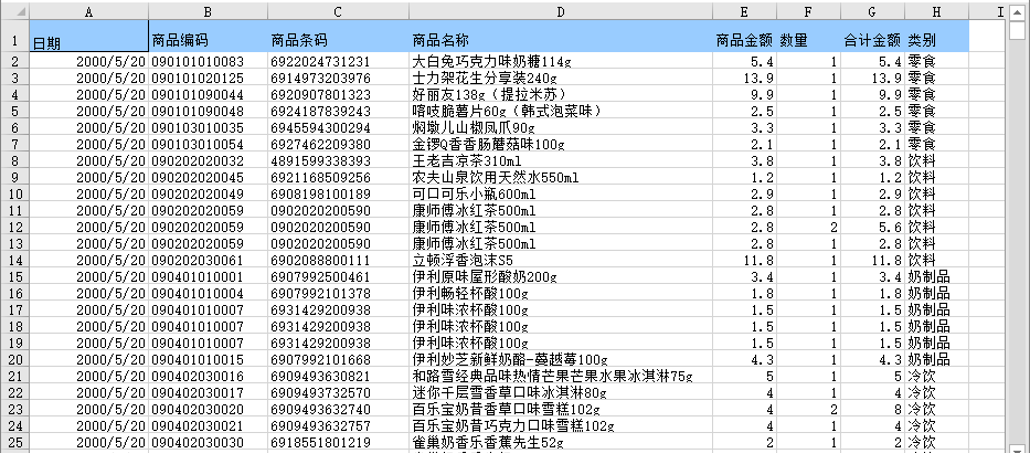
建立excel文件“类别销售”,根据不同类别建立多个工作表,将相同类别的销售信息存放在相应的工作表中。
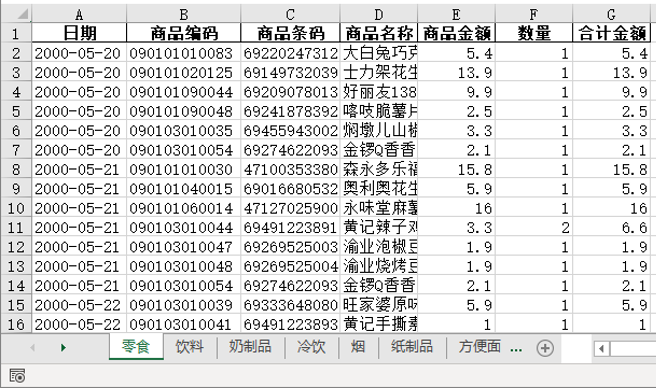
相关知识
为了完成本关任务,你需要掌握:1.读取excel文件,2.筛选dataframe数据,3.将数据写入工作簿和工作表
从excel文件读入数据
pd.read_excel(filename,sheet_name=0,header=0,index_col=None,names=None,dtype=None) filename:指定电子表格的具体路径
sheet_name:指定需要读取电子表格中的第几个sheet,既可以传递整数也可以传递具体的Sheet名称
header:是否需要将数据集的第一行用作表头,默认为是需要的
index_col:指定哪些列用作数据框的行索引(标签)
names:如果原数据集中没有字段,可以通过该参数在数据读取时给数据框添加具体的表头
dtypes:通过字典的形式,指定某些列需要转换的形式 向excel文件写入数据
DataFrame.to_excel(excel_writer, sheet_name='Sheet1', na_rep='', float_format=None, columns=None, header=True, index=True, index_label=None, encoding=None)
excel_writer : 文件路径或现有的ExcelWriter
sheet_name :字符串,表的名称。默认“Sheet1”
na_rep : 字符串,默认‘ ’,缺失数据表示方式
float_format : 字符串,默认None。格式化浮点数的字符串
columns : 列表,要写入的列 header : 布尔或字符串列表,默认为Ture。如果给定字符串列表,则它是列名。
index :布尔,默认的Ture。行名(索引)
index_label : 字符串或序列,默认为None。 注意:通过ExcelWriter写入后要同执行save()保存。DataFrame
唯一值函数
unique()是以数组形式返回列的所有唯一值
筛选数据 Pandas的.loc参数可以对多列数据进行筛选,并且支持不同筛选条件逻辑组合。
常用的筛选条件包括等于(==),不等于(!),大于(>),小于(<),大于等于(>=) ,小于等于(<=)等等。逻辑组合包括与(&)和或(|)。
list1=[["张三",'男'],["李四",'女'],["王五",'男'],["赵六",'女']]
import panda as pd
df=pd.DataFrame(list1,columns=["姓名","性别"])则df
姓名 性别
0 张三 男
1 李四 女
2 王五 男
3 赵六 女
df["性别"].unique()
“男”,"女"
df.loc[df["性别"]=="男"]
姓名 性别
0 张三 男
2 王五 男编程要求
根据提示,在右侧编辑器补充代码,建立excel文件“类别销售”,根据不同类别建立多个工作表,将相同类别的销售信息存放在相应的工作表中。
测试说明
平台会对你编写的代码进行测试: 输入类别,系统将显示该类别工作表的日期,商品编码,商品名称和合计金额四列信息
测试输入:调料;
预期输出:
日期 商品编码 商品名称 合计金额
0 2000-05-30 \t090202010048 \t裕荣虾味先虾条(原味)80g 7.7
1 2000-06-22 \t090202010071 \t四季宝颗粒花生酱340g 13.3
2 2000-06-24 \t090202010035 \t牛头牌鸡汤块66g 7.7
3 2000-07-18 \t090202010024 \t金兰拌面拌饭酱370g 20.4测试输入:电池;
预期输出:
日期 商品编码 商品名称 合计金额
0 2000-06-14 \t010105010002 \t金霸王7号2粒 5.2
1 2000-06-14 \t010105010005 \t金霸王超能量(m3)7号2粒 6.2
2 2000-07-16 \t010105010007 \t南孚电池7号5粒装 8.9代码内容
import pandas as pd
df=pd.read_excel("xlscl/step1/超市销售数据.xlsx",dtype={"商品编码":str,"商品条码":str})
writer = pd.ExcelWriter("xlscl/step1/类别销售.xlsx")
#代码开始
df_ = df["类别"].unique()
for x in df_:
dfdata = df.loc[df["类别"]==x]
dfdata.to_excel(writer, sheet_name=x, index=False)
writer.save()
#代码结束
第2关:将银行信息excel文件按地区筛选存储
任务描述
本关任务:编写一个将银行信息的excel文件筛选存储的小程序 银行分布excel文件如图所示
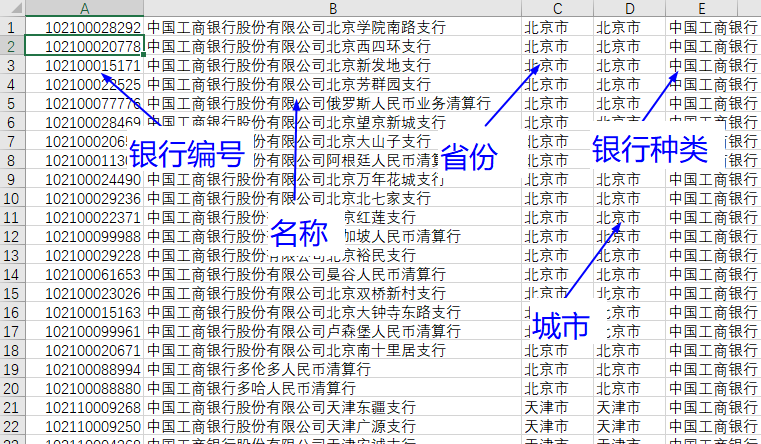
请编写程序,在test文件夹下建立excel文件银行一线城市,将北京市、上海市、广州市、深圳市的银行编号、名称按银行编号从小到大的顺序放置到不同的excel工作表中
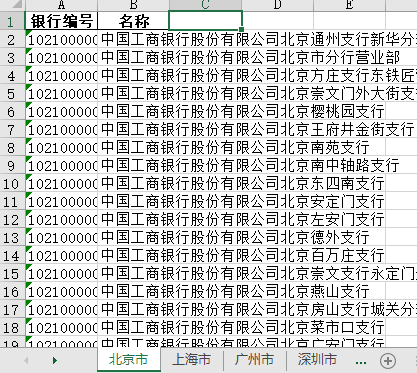
提示:可以将城市的名字放入列表
代码内容
import pandas
writer = pandas.ExcelWriter('test/银行一线城市.xlsx')
data=pandas.read_excel("test/银行信息.xlsx",dtype={"银行编号":str})
#代码开始
dfdata1 = data.loc[data["城市"] == "北京市", ["银行编号", "名称"]]
dfdata1 = dfdata1.sort_values("银行编号")
dfdata1.to_excel(writer, sheet_name="北京市", index=False)
dfdata2 = data.loc[data["城市"] == "上海市", ["银行编号", "名称"]]
dfdata2 = dfdata2.sort_values("银行编号")
dfdata2.to_excel(writer, sheet_name="上海市", index=False)
dfdata3 = data.loc[data["城市"] == "广州市", ["银行编号", "名称"]]
dfdata3 = dfdata3.sort_values("银行编号")
dfdata3.to_excel(writer, sheet_name="广州市", index=False)
dfdata4 = data.loc[data["城市"] == "深圳市", ["银行编号", "名称"]]
dfdata4 = dfdata4.sort_values("银行编号")
dfdata4.to_excel(writer, sheet_name="深圳市", index=False)
'''
list_ = ["北京市", "上海市", "广州市", "深圳市"]
for x in list_:
df = data.loc[data["城市"]==x, ["银行编号", "名称"]]
df = df.sort_values("银行编号")
df.to_excel(writer, sheet_name=x, index=False)
'''
#代码结束
writer.save()
第3关:将gdpecxcel文件按年份筛选存储
任务描述
本关任务:编写一个将GDP信息的excel文件筛选存储的小程序 各省GDPexcel文件如图所示
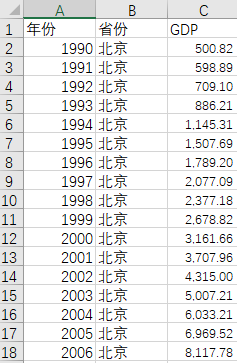
请编写程序,在test文件夹下建立excel文件GDP分年份,将2000-2016年每年建一个工作表,将该年各省的省份、GDP称按GDP从大到小的顺序放置 注意:工作表的名称为字符形
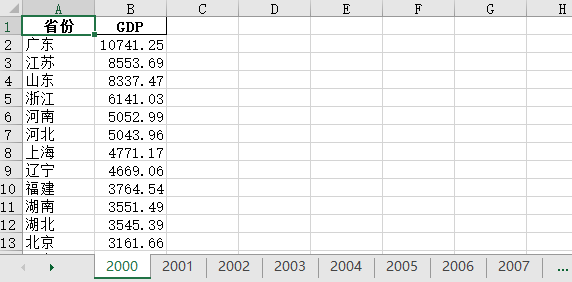
DataFrame类型的排序数据
pandas中的sort_values()函数,可以将数据集依照某个字段中的数据进行排序,该函数即可根据指定列数据也可根据指定行的数据排序。
DataFrame.sort_values(by=”列名”,axis=0,ascending=True,inplace=False)
by:axis轴上的某个索引或索引列表
axis=0按列排序 axis=1按行排序 默认按列
ascending是否按指定列的数组升序排列,默认为True,即升序排列
inplace是否用排序后的数据集替换原来的数据,默认为False,即不替换
代码内容
import pandas
writer = pandas.ExcelWriter('test/GDP分年份.xlsx')
data=pandas.read_excel("test/各省GDP.xlsx",dtype={"年份":str},)
#代码开始
for i in range(2000, 2017):
df = data.loc[data["年份"]==str(i),["省份", "GDP"]]
df = df.sort_values(by='GDP', ascending=False)
df.to_excel(writer, sheet_name=str(i), index=False)
#代码结束
writer.save()
第4关:统计超市销售excel文件各类别和各日的数据,并将统计结果存入新的工作簿
任务描述
本关任务: 打开超市销售数据工作簿
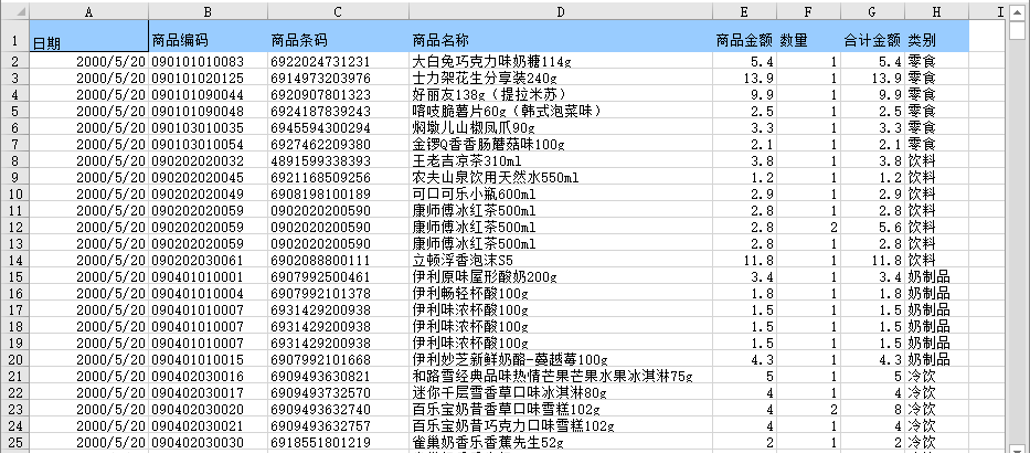
使用excel建立一个统计数据工作簿,建立一个工作表类别统计,按合计金额降序显示不同类别销售金额的和。
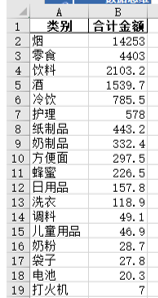
建立一个工作表日期统计,按日期升序显示不同日期销售金额的和
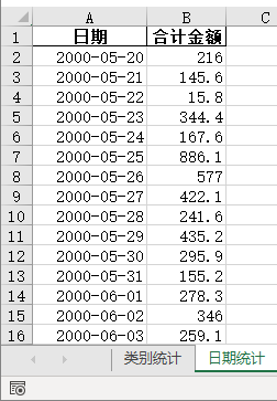
相关知识
为了完成本关任务,你需要掌握:1.DataFrame如何汇总数据,2.DataFrame如何排序数据。
DataFrame类型的汇总数据
Groupby可以根据一个或多个键对DataFrame计算分组摘要统计, 如计数、求和、平均值、标准差,或用户自定义函数。
例如
list1=[["张三",'男'],["李四",'女'],["王五",'男'],["赵六",'女']]
import pandas as pd
df=pd.DataFrame(list1,columns=["姓名","性别"])则df
姓名 性别
0 张三 男
1 李四 女
2 王五 男
3 赵六 女
df.groupby(["性别"])["姓名"].count()
性别
女 2
男 2
DataFrame.groupby(by=None, axis=0, as_index=True)
by :标签或标签列表;用于确定分类的列。
axis : 接收 0/1;用于表示沿行(0)或列(1)分割。
as_index:默认Ture,汇总后会建立一个序列存放汇总的结果。汇总的列是序列的index索引,统计值的列是序列的数值。
指定为False则汇总结果是一个数据集,汇总列和统计值都是列。序列类型的排序
序列的sort_values()函数,可以将序列依照数据进行排序。 series1.sort_values(ascending=True,inplace=False) ascending是否按指定列的数组升序排列,默认为True,即升序排列 inplace是否用排序后的数据集替换原来的数据,默认为False,即不替换 序列的sort_index()函数,可以将序列依照索引列进行排序
编程要求
根据提示,在右侧编辑器补充代码,使用excel建立一个统计数据工作簿,建立一个工作表类别统计,按合计金额降序显示不同类别销售金额的和。 建立一个工作表日期统计,按日期升序显示不同日期销售金额的和
测试说明
平台会对你编写的代码进行测试: 输出两个工作类别统计工作表和日期统计工作表的数据
代码内容
import pandas as pd
df=pd.read_excel("xlscl/step1/超市销售数据.xlsx")
writer = pd.ExcelWriter('xlscl/step2/统计数据.xlsx')
#代码开始
df_type = df.groupby(["类别"])["合计金额"].sum()
df_date = df.groupby(["日期"])["合计金额"].sum()
df_type.sort_values(ascending=False, inplace=True)
df_type.to_excel(writer, sheet_name="类别统计")
df_date.to_excel(writer, sheet_name="日期统计")
writer.save()
#代码结束
第5关:将超市销售excel文件分别存放在多个日期工作簿的不同类别工作表中
任务描述
本关任务: 超市销售数据如图所示 在xlscl/step3/rq文件夹下根据销售的日期建立不同的excel文件,
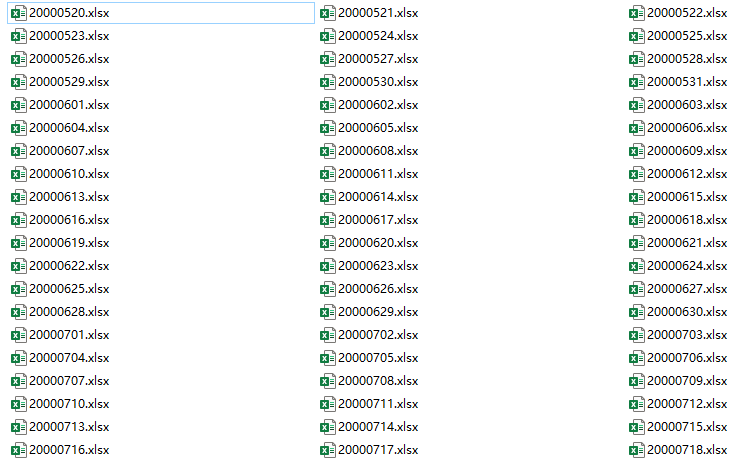
将同一类别的销售信息存放在excel文件的不同工作表中。
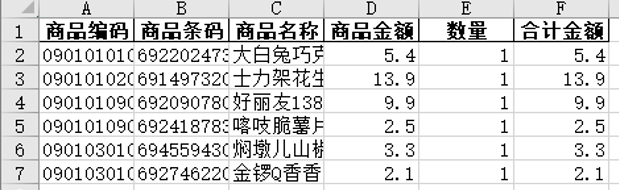
并建立类别统计工作表,显示该日各类别的合计金额的和,按合计金额的降序排列。
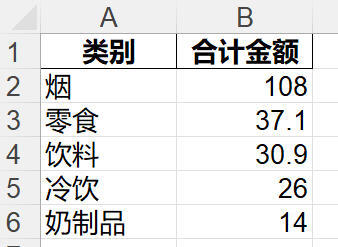
编程要求
根据提示,在右侧编辑器补充代码。 注意:由于文件名只能是字符形,所以需要将日期型数据转换为字符形 可以使用 str(日期时间数据).replace('-',"")[:8] 将日期时间的字符的-删除再取前8个字符 此外,文件需要保存再xlscl的step3文件夹下的rq文件夹下
测试说明
平台会对你编写的代码进行测试:
测试输入: 20000525 零食
预期输出:
商品编码 商品名称 合计金额
0 90101030095 \t康师傅苏打夹心香草巧克力饼干96g 4.5
1 90101030100 \t百力滋巧克力味50G 3.6
2 90101070032 \t糙米馆荞麦150g 6.9
3 90101090052 \t益民盐津杨梅180g 6.9
4 90101090054 \t益民精盐桃肉160g 6.9
5 90101090055 \t益民咸话梅110g 6.9
6 90101090057 \t益民多味山楂180g 6.9
7 90101090058 \t益达无糖口香糖蓝莓味13.5g 1.9
8 90102010035 \t黑塘麦芽饼500g 27.8
9 90103010048 \t渝业烧烤豆干80g 1.9
10 90103010053 \t金锣Q香香肠老汤味100g 2.1
类别 合计金额
0 酒 384.0
1 烟 344.5
2 零食 76.3
3 饮料 38.2
4 冷饮 22.0
5 奶制品 15.5
6 方便面 3.5
7 纸制品 2.1测试输入: 20000530 烟
预期输出:
商品编码 商品名称 合计金额
0 90501000012 \t黄鹤楼(硬雅香) 40
1 90501000016 \t黄金叶(软大金圆) 20
2 90501000021 \t南京(红) 22
类别 合计金额
0 零食 115.1
1 烟 82.0
2 饮料 49.2
3 冷饮 22.5
4 奶制品 9.8
5 调料 7.7
6 纸制品 6.1
7 方便面 3.5代码内容
import pandas as pd
df=pd.read_excel("xlscl/step1/超市销售数据.xlsx",dtype={"商品编码":str,"商品条码":str})
#代码开始
df_dates = df["日期"].unique() # 日期list
for date in df_dates:
file_name = str(date).replace('-', '')[:8]
writer = pd.ExcelWriter('./xlscl/step3/rq/'+file_name+'.xlsx') # 文件
df_data = df.loc[df["日期"]==date] # date日期内数据
df_types = df_data["类别"].unique() # date日期内的类别list
for type in df_types:
df_type0 = df_data.loc[df["类别"]==type] # 单一类别信息
df_type0.to_excel(writer, sheet_name=type)
df_type1 = df_data.groupby(["类别"])["合计金额"].sum()
df_type1.sort_values(ascending=False, inplace=True)
df_type1.to_excel(writer, sheet_name="类别统计", index_label="类别")
writer.save()
#代码结束
标签:
相关文章
最新发布
- 光流法结合深度学习神经网络的原理及应用(完整代码都有Python opencv)
- Python 图像处理进阶:特征提取与图像分类
- 大数据可视化分析-基于python的电影数据分析及可视化系统_9532dr50
- 【Python】入门(运算、输出、数据类型)
- 【Python】第一弹---解锁编程新世界:深入理解计算机基础与Python入门指南
- 华为OD机试E卷 --第k个排列 --24年OD统一考试(Java & JS & Python & C & C++)
- Python已安装包在import时报错未找到的解决方法
- 【Python】自动化神器PyAutoGUI —告别手动操作,一键模拟鼠标键盘,玩转微信及各种软件自动化
- Pycharm连接SQL Sever(详细教程)
- Python编程练习题及解析(49题)
点击排行
- 版本匹配指南:Numpy版本和Python版本的对应关系
- 版本匹配指南:PyTorch版本、torchvision 版本和Python版本的对应关系
- Anaconda版本和Python版本对应关系(持续更新...)
- 相关性分析——Pearson相关系数+热力图(附data和Python完整代码)
- Python 可视化 web 神器:streamlit、Gradio、dash、nicegui;低代码 Python Web 框架:PyWebIO
- Windows上安装 Python 环境并配置环境变量 (超详细教程)
- Python与PyTorch的版本对应
- 安装spacy+zh_core_web_sm避坑指南

